在日常生活中,我们可能会遇到电脑屏幕翻转的情况,无论是上下颠倒还是左右翻转,这都会给我们的工作带来不便。幸运的是,Windows系统提供了多种方法来轻松解决这个问题。以下是一份详细的攻略,帮助您快速解决屏幕翻转问题。
1. 使用快捷键调整屏幕方向
1.1 翻转屏幕
如果您不小心将屏幕翻转了,可以使用以下快捷键来恢复:
同时按下 Ctrl + Alt + 向上箭头:这将使屏幕方向恢复正常。
同时按下 Ctrl + Alt + 向下箭头:这将使屏幕方向上下颠倒。
1.2 其他方向调整
如果您想调整屏幕的其他方向,可以使用以下快捷键:
同时按下 Ctrl + Alt + 向左箭头:这将使屏幕顺时针旋转90度。
同时按下 Ctrl + Alt + 向右箭头:这将使屏幕逆时针旋转90度。
2. 通过系统设置调整屏幕方向
2.1 使用桌面菜单图形选项
右键点击桌面空白处,在弹出的菜单中选择“图形选项”。
在图形选项菜单中,点击“旋转”。
根据需要选择旋转方向,然后点击“确定”或“应用”按钮。
2.2 使用显示设置
右键点击桌面空白处,在弹出的菜单中选择“显示设置”。
在显示设置窗口中,找到“方向”选项。
在下拉菜单中选择所需的屏幕方向,然后点击“应用”或“保留更改”。
2.3 通过控制面板调整
打开控制面板,将查看模式设置为小图标。
点击“显示”选项。
在显示窗口中,点击左侧菜单栏的“更改显示设置”。
在屏幕分辨率窗口中,找到“方向”选项。
在下拉菜单中选择所需的屏幕方向,然后点击“确定”。
3. 使用代码调整屏幕方向
如果您熟悉编程,也可以通过编写代码来调整屏幕方向。以下是一个简单的示例代码,使用Windows API来调整屏幕方向:
#include
int main() {
// 获取屏幕设备环境
HDC hdc = GetDC(NULL);
// 获取屏幕的方向
int screenOrientation = GetDeviceCaps(hdc, ORIENTATION);
// 如果屏幕方向不正确,则调整方向
if (screenOrientation != 0) {
// 调整屏幕方向
SetDeviceCaps(hdc, ORIENTATION, 0);
// 释放设备环境
ReleaseDC(NULL, hdc);
// 重启计算机以应用更改
system("shutdown /r /t 0");
}
return 0;
}
请注意,这只是一个示例代码,您可能需要根据自己的需求进行调整。
总结
屏幕翻转问题虽然看似麻烦,但实际上解决起来非常简单。通过以上三种方法,您可以轻松地调整屏幕方向,恢复正常的屏幕显示。希望这份攻略能够帮助到您!